Puedes agregar gráficos, tablas, imágenes y cuadros de texto a un documento en Microsoft Word. No tienes una función de ajuste al igual que PowerPoint, sin embargo, hay una regla que te permite alinear elementos. La regla, por defecto, se escala en centímetros (cm); sin embargo, si no te sientes cómodo trabajando con centímetros, puedes cambiar las unidades de la regla en Microsoft Word.
Las unidades de la regla ayudan no sólo a alinear los diferentes elementos de un documento, sino también a administrar el ancho y el alto de las celdas, columnas y filas de las tablas.
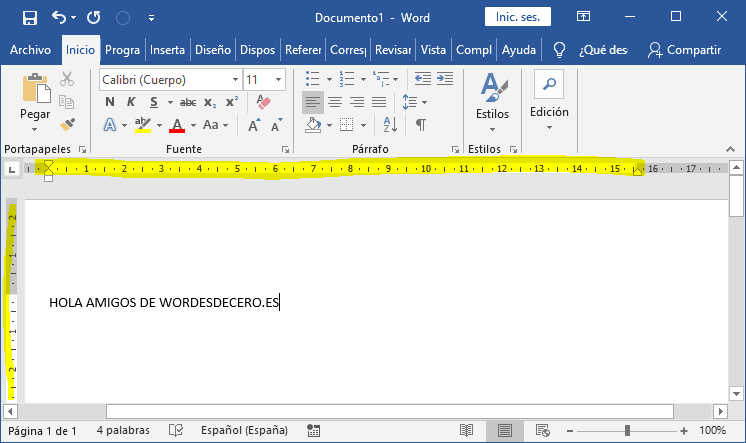
1. Cambiar Unidades de Medida en MS Word
Abre Microsoft Word y dirígete a Archivo > Opciones. Esto abrirá la ventana de opciones de Microsoft Word. Dirígete a la pestaña Avanzado y desplázate hacia abajo hasta la sección Presentación. En esta sección, abre el menú desplegable junto a ‘Mostrar medidas en unidades de‘ y selecciona las unidades en las que desea que se mida la regla.
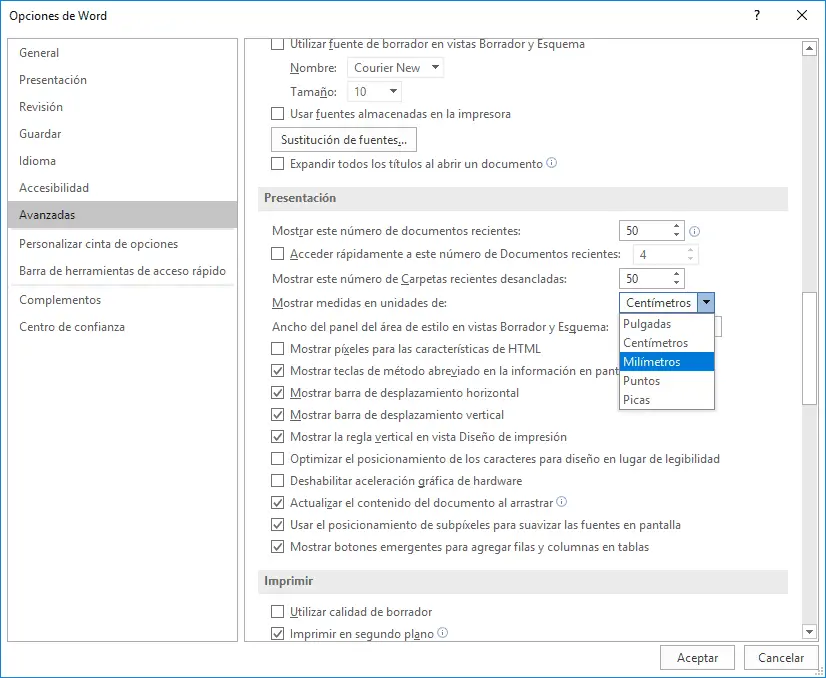
Puedes elegir pulgadas, centímetros, milímetros, puntos y picas. Una vez que hayas seleccionado las unidades, haz clic en Aceptar y vuelve a la interfaz principal de Microsoft Word.
2. Cambiar Unidades de regla
Ve a la pestaña Vista y selecciona la casilla de verificación Regla para mostrar la regla en tu documento. Reflejará las nuevas unidades que has seleccionado.

Cambiar las unidades de la regla no alterará la alineación de los diferentes objetos que ya has establecido en el documento. Este cambio afectará a todos los documentos que abras en Microsoft Word; sin embargo, cuando compartes un documento y alguien lo abre con la misma aplicación, la regla aparecerá en las unidades por defecto del usuario.
De nuevo, esto no afectará la alineación de los elementos en el documento. La alineación solo se altera si el sistema en el que se está viendo un documento tiene valores predeterminados que anulan el formato del propio documento. Además, si el documento se convirtió utilizando otras aplicaciones o servicios, como Google Docs, la alineación puede estar alterada, pero nuevamente la regla y las unidades que utilizas no serán las responsables.
Puedes cambiar las unidades en cualquier momento que lo necesites y hacerlo con frecuencia no dañará el documento. Los cambios que realices en Microsoft Word no cambiarán las unidades de regla utilizadas en otras aplicaciones de la suite de productividad de Office. Si necesitas cambiar las unidades de regla para otras aplicaciones, por ejemplo, PowerPoint, puedes hacerlo de la misma manera. Excel no tiene esta configuración y no la necesita.
¿Te gustó lo que acabas de leer? Danos “Me gusta” en Facebook y te prometemos que seremos tu mejor aliado para utilizar Office de manera profecional!





